在互联网的日常使用中,用户可能会遇到各种网络连接问题,DNS probe possible”是较为常见的一种提示,这一现象通常表明设备在尝试通过域名系统(DNS)将网址转换为IP地址时遇到了障碍,导致无法正常访问目标网站,要理解这一问题,首先需要明确DNS的基本功能及其在网络中的核心作用。

DNS的工作原理与重要性
DNS(Domain Name System)是互联网的“电话簿”,负责将人类易于记忆的域名(如www.example.com)解析为机器可识别的IP地址(如192.0.2.1),当用户在浏览器中输入网址后,设备会向DNS服务器发送查询请求,获取对应的IP地址后才能建立连接,若DNS解析失败,用户将无法访问目标网站,浏览器可能显示“DNS probe possible”或其他相关错误提示。
“DNS probe possible”的常见原因
导致该问题的原因可大致分为以下几类:
- DNS服务器故障:网络运营商或公共DNS服务器(如8.8.8.8)出现临时故障或过载,导致无法响应查询请求。
- 网络连接问题:本地网络不稳定、路由器故障或防火墙设置阻止了DNS查询数据包的传输。
- 设备配置错误:设备的DNS设置被篡改(如误设置为无效服务器)或缓存了损坏的DNS记录。
- 网站服务器问题:目标网站本身的DNS记录配置错误或服务器暂时不可用。
解决“DNS probe possible”的实用方法
针对上述原因,可采取以下步骤排查和解决问题:
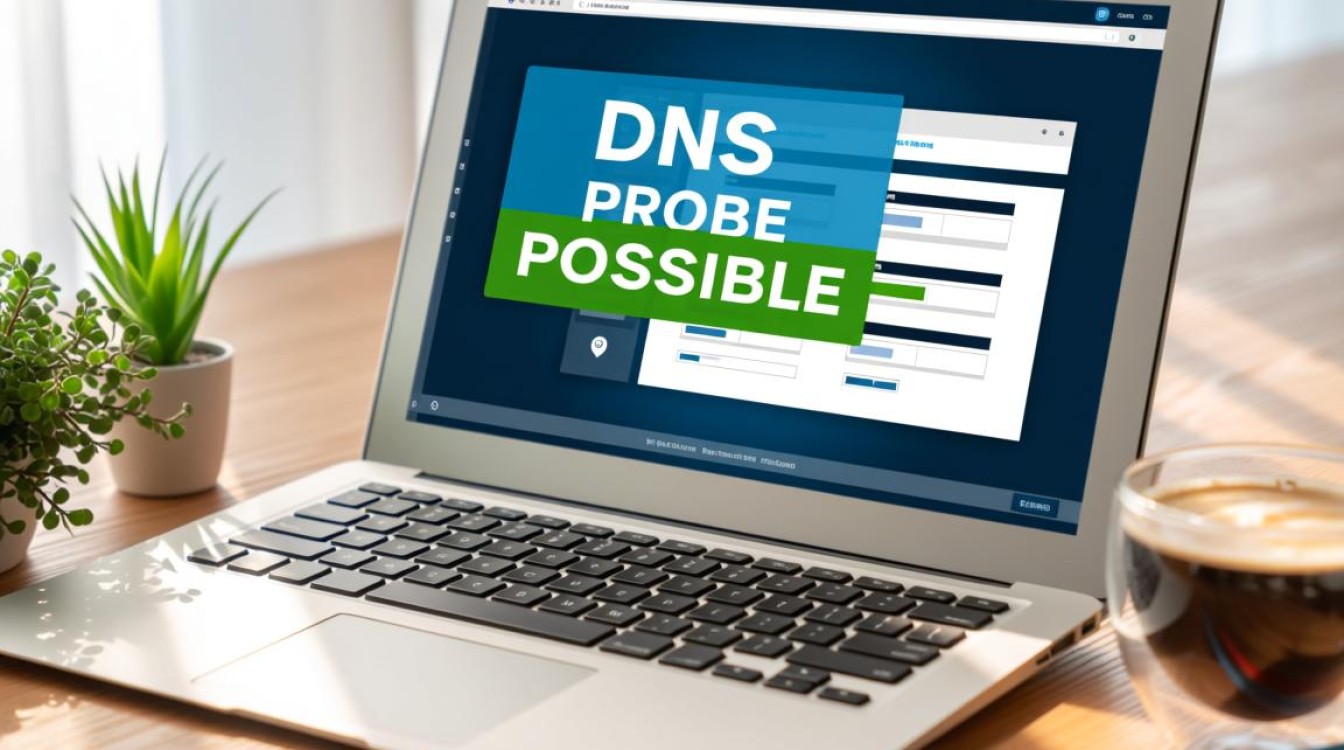
检查网络连接
- 确认设备是否已连接到互联网,尝试访问其他网站或使用在线网络诊断工具。
- 重启路由器和调制解调器,清除可能存在的临时网络故障。
切换DNS服务器
- 将设备的DNS服务器更改为可靠的公共DNS服务,
- Google DNS:8.8.8.8 / 8.8.4.4
- Cloudflare DNS:1.1.1.1 / 1.0.0.1
- 操作路径:Windows系统可通过“网络设置”>“更改适配器选项”>右键点击网络连接>“属性”>“Internet协议版本4(TCP/IPv4)”>手动设置DNS;macOS和Linux系统可在“网络偏好设置”或终端配置中修改。
清除DNS缓存
- Windows:打开命令提示符(管理员模式),输入
ipconfig /flushdns并执行。 - macOS:终端输入
sudo killall -HUP mDNSResponder。 - Chrome浏览器:地址栏输入
chrome://net-internals/#dns,点击“Clear host cache”。
重置网络设置
- 对于持续存在的问题,可尝试重置设备的网络配置,Windows的“网络重置”功能或macOS的“还原网络设置”选项。
排查网站服务器状态
- 使用工具(如DownDetector或通过ping命令)检查目标网站是否普遍无法访问,若其他用户也遇到相同问题,则可能是网站服务器故障。
不同设备的故障排查对比
以下为常见设备的问题排查要点小编总结:
| 设备类型 | 关键排查步骤 |
|---|---|
| Windows PC | 检查DNS设置、清除缓存、运行网络疑难解答 |
| macOS/iOS | 重置网络设置、切换DNS、关闭VPN/代理 |
| Android手机 | 长按WiFi网络>修改网络>配置DNS、切换为静态DNS |
| 路由器 | 登录管理界面>更新固件、修改DNS服务器、重启设备 |
相关问答FAQs
Q1: 为什么切换DNS服务器能解决“DNS probe possible”问题?
A1: DNS服务器的功能是将域名解析为IP地址,若默认DNS服务器出现故障或响应缓慢,切换到更稳定、高效的公共DNS(如Google或Cloudflare)可确保解析请求得到及时处理,从而解决访问问题。
Q2: 如何判断是本地DNS问题还是网站服务器问题?
A2: 若仅单个网站无法访问,而其他网站正常,通常是目标网站的DNS记录或服务器问题;若所有网站均无法访问,则可能是本地DNS设置、网络连接或公共DNS服务器故障,可通过ping其他域名或IP地址进一步排查。

通过以上方法,大多数“DNS probe possible”问题均可得到有效解决,若问题持续存在,建议联系网络服务提供商或专业技术支持进行深入检查。